3种动载荷加载方法Word文件下载.docx
《3种动载荷加载方法Word文件下载.docx》由会员分享,可在线阅读,更多相关《3种动载荷加载方法Word文件下载.docx(16页珍藏版)》请在冰豆网上搜索。
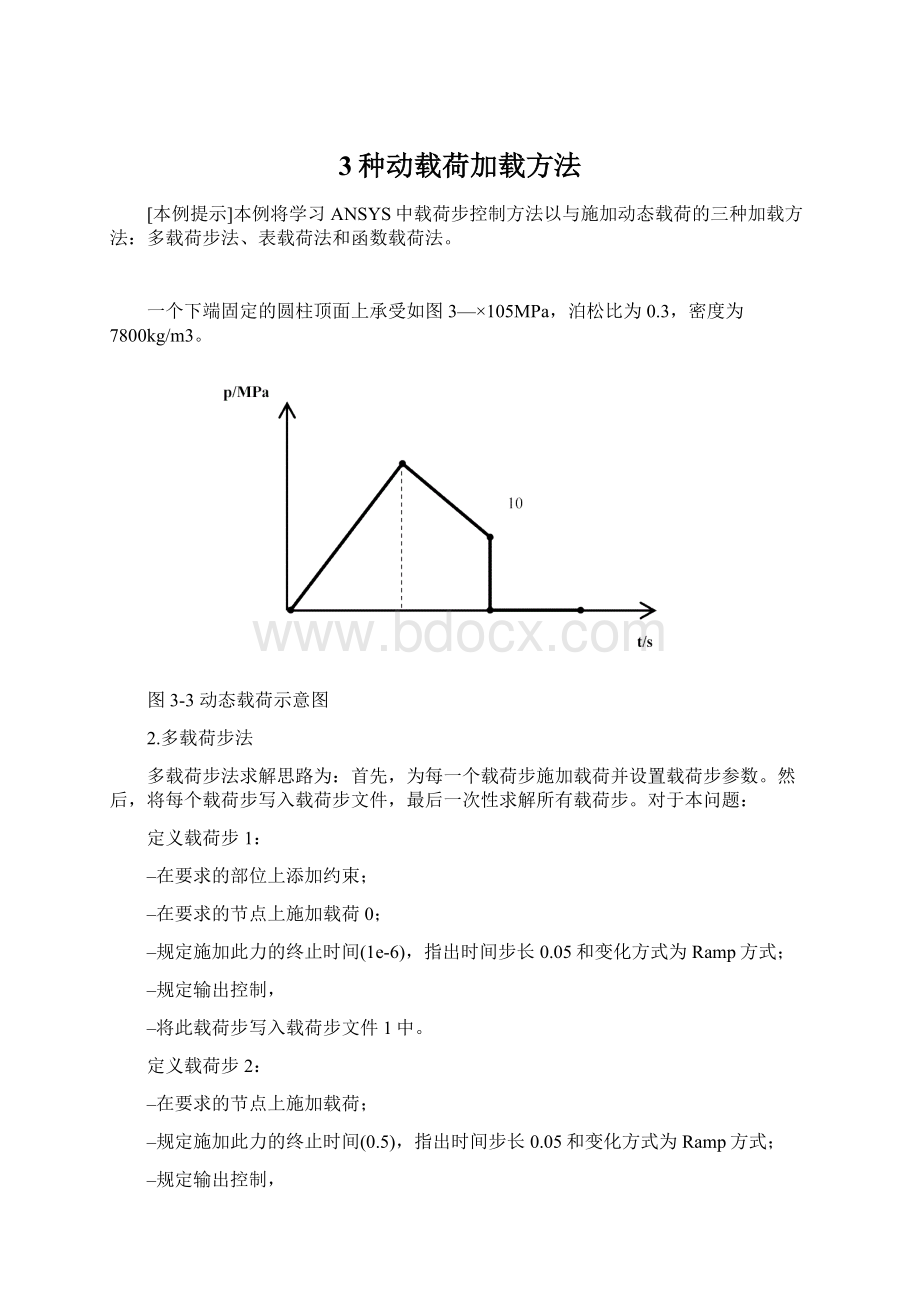
–将此载荷步写入载荷步文件3中。
定义载荷步4:
–删除力或将其值设置为零;
–规定终止时间(1.5),变化方式为Stepped方式;
其他设置同前。
–将此载荷步写入载荷步文件4中
•前处理
[步骤1]画模型
(1)绘制立方块:
选择菜单MainMenu:
Preprocessor→Modeling→Create→Volume→Cylinder→SolidCylinder,输入底面圆心坐标(0,0)、半径0.03/2、高度0.15/2,单击OK按钮。
(2)保存几何模型:
选择菜单UtilityMenu:
File→SaveAs,在存储数据库对话框中的SaveDatabaseto中输入数据库名:
Geometry.db。
[步骤2]设属性
(1)定义单元类型:
Preprocessor→ElementType→Add/Edit/Delete,在单元类型对话框中单击Add按钮,在弹出的单元库对话框中选择Solid和Brike8node185〔即选Solide185单元〕,单击OK按钮,再单击Close按钮。
(2)定义材料属性:
Preprocessor→MaterialProps→MaterialModel→在弹出的材料属性窗口中依次双击Structural,Linear,Elastic和Isotropic,在弹出的对话框中设置EX〔弹性模量〕为2.06e+11;
PRXY〔泊松比〕为0.3,单击OK按钮。
在MaterialModelsAvailable列表框中单击路径:
Structural→Density,在密度DENS一栏中输入7800,单击OK按钮。
退出材料定义窗口。
[步骤3]分网格
(1)定义单元尺寸:
Preprocessor→Meshing→MeshTool,单击MeshTool对话框Global项中的Set按钮,在单元尺寸对话框中,设置Size=5(单元长度为5),单击OK按钮。
(2)分格:
Preprocessor→Meshing→MeshTool,选中Mesh栏中的Sweep单项选择钮,单击MeshTool对话框中的Mesh按钮,在绘图区单击选中圆柱,单击左侧的拾取对话框中的OK按钮。
[步骤4]保存网格模型:
Mesh.db。
2.求解
[步骤1]指定分析类型:
Solution→AnalysisType→NewAnalysis,选Transient单项选择钮,选中Full〔完全法〕单项选择钮,单击OK按钮。
[步骤2]对第一个载荷步施加载荷
a)添加约束:
Solution→DefineLoads→Apply→Structure→Displacement→OnArea,在图形区中单击圆柱底面,单击左侧的拾取对话框中的Apply按钮,在施加约束对话框中选择All,单击OK按钮。
b)添加载荷:
Solution→DefineLoads→Apply→Structure→Pressure→OnArea,在图形区中单击圆柱顶面,单击OK按钮。
在施加载荷对话框中设VALUE=0,单击OK按钮。
c)设置载荷步:
Solution→AnalysisType→Sol’sControl,如图2-16所示,在求解控制对话框的Basic卡中完成以下设置:
Timeatendofloadstep〔完毕时间〕为1e-6,Numberofsubstep〔子载荷步数〕为5,Frequency为writeEverysubstep〔存储所有计算结果〕,在求解控制对话框的Transient卡中设置选中Rampedloading单项选择钮,单击OK按钮。
d)写载荷步文件1:
选取菜单途径选择菜单Mainmenu→Solution→LoadStepOpts→WriteLSFile,弹出WriteLoadStepFile对话框。
在Loadstepfilenumbern处输入1,单击OK按钮。
图3-3求解控制对话框
[步骤3]对第二个载荷步施加载荷
a)添加载荷:
在施加载荷对话框中设VALUE=22.5,单击OK按钮。
b)设置载荷步:
Solution→AnalysisType→Sol’sControl,在求解控制对话框的Basic卡中完成以下设置:
Timeatendofloadstep〔完毕时间〕为0.5,Numberofsubstep〔子载荷步数〕为5,Frequency为writeEverysubstep〔存储所有计算结果〕,单击OK按钮。
c)写载荷步文件2:
在Loadstepfilenumbern处输入2,单击OK按钮。
[步骤4]对第三个载荷步施加载荷
在施加载荷对话框中设VALUE=10,单击OK按钮。
Timeatendofloadstep〔完毕时间〕为1.0,Numberofsubstep〔子载荷步数〕为5,Frequency为writeEverysubstep〔存储所有计算结果〕,单击OK按钮。
c)写载荷步文件3:
在Loadstepfilenumbern处输入3,单击OK按钮。
[步骤5]对第四个载荷步施加载荷
Timeatendofloadstep〔完毕时间〕为1.5,Numberofsubstep〔子载荷步数〕为5,Frequency为writeEverysubstep〔存储所有计算结果〕,在求解控制对话框的Transient卡中设置选中Steppedloading单项选择钮,单击OK按钮。
c)写载荷步文件4:
在Loadstepfilenumbern处输入4,单击OK按钮。
[步骤6]求解:
选择菜单MainMenu→Solution→Solve→FromLSFile,弹出SolveLoadStepFiles对话框。
在StartingLSfilenumber处输入1;
在EndingLSfilenumber处输入4。
单击OK按钮。
当求解完成时会出现一个Solutionisdone的提示对话框。
单击close。
3.结果处理
POST26观察节点146的位移时间历程结果
[步骤1]定义结果变量:
TimeHistPostpro,单击按钮,单击NodalSolution→DOFSolution→Z-pnentofdisplacement,设ValuName为Xiangying,单击OK按钮,在图形区单击顶面上的节点,单击拾取对话框中OK按钮。
[步骤2]绘制位移响应曲线:
TimeHistPostpro,选中前面定义的Xiangying变量,单击按钮,绘制位移响应曲线,见图3-9(a)。
图3-17位移响应曲线
Finish
/Clear
/PREP7
CYL4,,,0.03/2,,,,0.15
ET,1,SOLID185
MP,PRXY,1,0.3
MP,DENS,1,7800
ESIZE,0,5,
VSWEEP,All
FINISH
/SOL
ANTYPE,4
TRNOPT,FULL
NSUBST,5,0,0
OUTRES,ERASE
OUTRES,ALL,ALL
KBC,0
TIME,1e-6
DA,1,ALL,
SFA,2,1,PRES,0
LSWRITE,1,
TIME,0.5
SFA,2,1,PRES,22.5
LSWRITE,2,
TIME,1.0
SFA,2,1,PRES,10
LSWRITE,3,
KBC,1
LSWRITE,4,
LSSOLVE,1,4,1,
/POST26
FILE,'
file'
'
rst'
.'
NSOL,2,96,U,Z,UZ_2
PLVAR,2,
3.表格载荷法
表格载荷法的求解思路为:
首先,将载荷-时间历程用表格表示。
然后,用数组参数定义载荷随时间变化的表。
最后,施加表载荷,作为一个载荷步一次性求解。
表格载荷法的加载过程:
定义表格参数表→施加已有表载荷→表格载荷步控制。
对于本问题的载荷表为:
表3-1载荷-时间历程表
序号
时间/s
载荷
1
2
3
10
4
5
重复多载荷步求解中的相应步骤或打其保存的网格模型数据库。
•求解
[步骤2]添加约束:
[步骤3]定义表格载荷
a)定义表格:
选择菜单UtilityMenu:
Parameter→ArrayParameter→Define/Edit,在数组定义对话框中单击Add按钮,在新数组对话框中设ParameterName为Tableload,ParameterType为Table,设I,J,K为〔5,1,1〕,Var1为Time,单击OK按钮完成表定义。
b)填充表格:
Parameter→ArrayParameter→Define/Edit,在数组定义对话框中选中前面定义的表格Tableload,单击Edit按钮,在表填充对话框中输入时间_载荷历程表,如图所示,单击菜单File→Apply/Quit,单击OK按钮完成表填充。
[步骤4]施加表载荷:
在施加载荷对话框中设[SFA]下拉式列表框为ExistingTable,在弹出的表载荷选择对话框中选中TableLoad表载荷,单击OK按钮。
[步骤5]设置载荷步:
Timeatendofloadstep〔完毕时间〕为1.5,Numberofsubstep〔子载荷步数〕为50,Frequency为writeEverysubstep〔存储所有计算结果〕,在求解控制对话框的Transient卡中设置选中Rampedloading单项选择钮,单击OK按钮。
[步骤6]
[步骤7]求解:
选择菜单MainMenu→Solution→Solve→CurrentLS,单击OK按钮。
●结果处理
重复多载荷步求解中的相应步骤,POST26观察顶面位移时间历程结果。
MP,EX,1,2.06e11
*DIM,Tab_Load,TABLE,5,1,1,Time,,
!
*
*SET,TAB_LOAD(1,0,1),0
*SET,TAB_LOAD(2,0,1),0.5
*SET,TAB_LOAD(2,1,1),22.5
*SET,TAB_LOAD(3,0,1),1
*SET,TAB_LOAD(3,1,1),10
*SET,TAB_LOAD(5,0,1),1.5
/SOLU
TRNOPT,FULL
LUMPM,0
NSUBST,50,0,0
SFA,2,1,PRES,%TAB_LOAD%
SOLVE
NSOL,2,51,U,Z,UZ_2
PLVAR,2,
3.函数载荷法
函数载荷法的求解思路为:
首先,将载荷-时间历程用函数工具表示。
然后,将载荷-时间函数转换为表格载荷。
最后,施加已有表载荷,作为一个载荷步一次性求解。
函数载荷法的加载过程:
定义函数关系式→转换为表格载荷→施加已有表载荷→表格载荷步控制。
图所示的载荷-时间历程函数为:
〔〕
3.前处理
[步骤3]定义函数载荷
a)定义函数载荷:
Parameter→Function→Define/Edit,在函数编辑窗口的Function卡中选中Multivaluedfunctionbasedonregimevariable〔分段函数〕单项选择钮,在下拉式列表框中选择<
regimevar>
为TIME。
在regime1卡片中,设自变量围为[0,0.5],Result=45*{TIME}〔{TIME}不能输入,列表框中选择TIME〕。
重复上述步骤,在regime2卡片中,设自变量围为[0.5,1.0],Result=-25*{TIME}+35。
在regime3卡片中,设自变量围为[1.0,1.5],Result=0。
在函数编辑窗口中单击菜单File→Save,在文件保存对话框中设文件名为Load,单击OK按钮,在函数编辑窗口中单击菜单File→Close,完成载荷函数定义。
b)转换为表格载荷:
Parameter→Function→ReadfromFile,选中前一步保存的函数Load.fun,在函数载荷对话框的Tableparametername〔表格载荷名称〕中输入Fun_load,单击OK按钮,将载荷函数转化为表格载荷。
c)施加表载荷:
[步骤4]设置载荷步:
[步骤5]
/Clear
定义函数
*DEL,_FNAME
*DEL,_FNCMTID
*DEL,_FNCCSYS
*SET,_FNAME,'
Fun_Load'
*SET,_FNCCSYS,0
/INPUT,Load.func,,,1
*DIM,%_FNAME%,TABLE,6,5,4,,,,%_FNCCSYS%
Beginofequation:
{TIME}
*SET,%_FNAME%(0,0,1),0.0,-999
*SET,%_FNAME%(2,0,1),0.0
*SET,%_FNAME%(3,0,1),0.0
*SET,%_FNAME%(4,0,1),0.0
*SET,%_FNAME%(5,0,1),0.0
*SET,%_FNAME%(6,0,1),0.0
*SET,%_FNAME%(0,1,1),1.0,99,0,1,1,0,0
*SET,%_FNAME%(0,2,1),0
*SET,%_FNAME%(0,3,1),0
*SET,%_FNAME%(0,4,1),0
*SET,%_FNAME%(0,5,1),0
Endofequation:
45*{TIME}
*SET,%_FNAME%(0,0,2),0.5,-999
*SET,%_FNAME%(2,0,2),0.0
*SET,%_FNAME%(3,0,2),0.0
*SET,%_FNAME%(4,0,2),0.0
*SET,%_FNAME%(5,0,2),0.0
*SET,%_FNAME%(6,0,2),0.0
*SET,%_FNAME%(0,1,2),1.0,-1,0,45,0,0,1
*SET,%_FNAME%(0,2,2),0.0,-2,0,1,-1,3,1
*SET,%_FNAME%(0,3,2),0,99,0,1,-2,0,0
*SET,%_FNAME%(0,4,2),0
*SET,%_FNAME%(0,5,2),0
45*{TIME}
-25*{TIME}+35
*SET,%_FNAME%(0,0,3),1.0,-999
*SET,%_FNAME%(2,0,3),0.0
*SET,%_FNAME%(3,0,3),0.0
*SET,%_FNAME%(4,0,3),0.0
*SET,%_FNAME%(5,0,3),0.0
*SET,%_FNAME%(6,0,3),0.0
*SET,%_FNAME%(0,1,3),1.0,-1,0,-25,0,0,1
*SET,%_FNAME%(0,2,3),0.0,-2,0,1,-1,3,1
*SET,%_FNAME%(0,3,3),0,-1,0,35,0,0,-2
*SET,%_FNAME%(0,4,3),0.0,-3,0,1,-2,1,-1
*SET,%_FNAME%(0,5,3),0.0,99,0,1,-